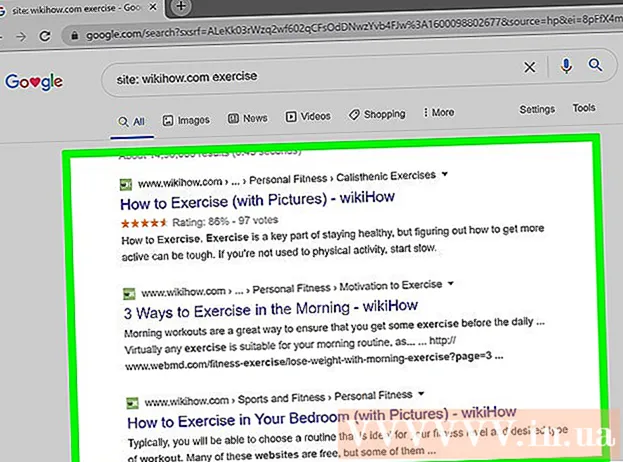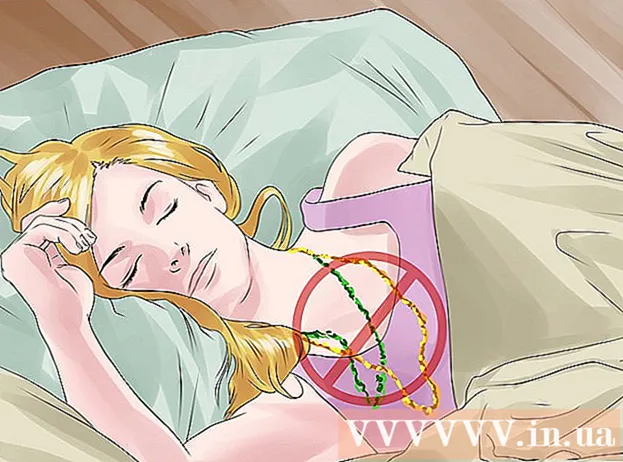Автор:
John Stephens
Дата На Създаване:
26 Януари 2021
Дата На Актуализиране:
1 Юли 2024

Съдържание
В тази статия WikiHow ще ви покаже как да създадете прозрачен ефект "размазване" за изображение в Photoshop. Можете да следвате инструкциите по-долу както за версиите на Photoshop за Windows, така и за Mac.
Стъпки
Отворете Photoshop. Иконата на приложението прилича на син "Ps" на черен фон.

Отворете изображението в Photoshop. Това е изображението, към което искате да приложите ефекта "размазване". Как да отворите:- Щракнете Файл
- Избирам Отваряне ... (Отворено)
- Изберете изображение.
- Щракнете върху мишката Отваряне ...
Кликнете върху инструмента "Бърз избор". Този инструмент е символизиран от четка за боя с пунктирана линия до него. Ще намерите тази опция в лентата с инструменти вляво.
- Можете също да натиснете клавиша W за да отворите инструмента.

Изберете всички снимки. Кликнете върху снимката с избрания инструмент "Бърз избор", след което натиснете клавиша Ctrl+A (за Windows) или ⌘ Команда+A (Mac), за да изберете всички снимки. Това ще гарантира, че по време на процеса на размазване няма част от снимката.
Щракнете върху картата Слой (Клас). Този раздел е в горната част на прозореца. Кликването върху раздела ще доведе до падащо меню.
Избирам ново (Ново). Тази опция е в горната част на менюто Слой да отпадне.
Щракнете Слой чрез изрязване (Клас на изрязване). Тази опция е в изскачащото меню ново. Трябва да видите прозорец „Слоеве“ да се появи в долния десен ъгъл на прозореца.
Изберете основния слой на снимката. Щракнете върху опция Слой 1 в прозореца "Слоеве".
- Ако под основния слой има слой с име „Фон“ или нещо подобно, първо изберете този слой и натиснете клавиша. Изтрий.
Щракнете върху падащото меню "Непрозрачност". Това меню е в горния десен ъгъл на прозореца "Слоеве". Ще видите плъзгач.
Намалете непрозрачността на изображението. Щракнете върху плъзгача и плъзнете плъзгача наляво, за да намалите непрозрачността на изображението, за да създадете ефект на размазване.
- Ако снимката стане твърде прозрачна, можете да плъзнете плъзгача надясно, за да фино настроите прозрачността.
Добавете друга снимка, ако искате. Ако искате да размажете първата снимка в друга снимка, направете следното:
- Плъзнете друга снимка в главния прозорец на Photoshop, след което я пуснете там.
- Щракнете върху снимката, след това щракнете Място по заявка.
- Щракнете и плъзнете първия слой с изображение до върха в менюто "Слоеве".
- Регулирайте непрозрачността на първата снимка, ако е необходимо.
Запазете снимката си. Щракнете върху мишката Файл, избирам Запазете (Запазване), въведете име, запазете местоположение и файлов формат и след това натиснете Добре се появява прозорец. Снимката, която сте размазали (или набор от снимки), ще бъде запазена в предпочитаното от вас местоположение на файла. реклама
Съвети
- Друга популярна опция за размазване е Gaussian Blur, която може да се приложи, като изберете слоя и щракнете върху елемента от менюто. Филтър (Филтър), изберете Размазване (Размазване) и щракнете Гаусово размазване в изскачащото меню и коригирайте параметрите Radius (spread) по желание.
Внимание
- Всяка манипулация в Photoshop определено изисква изпробване на различни методи, докато се намери правилния метод, тъй като нито един проект на Photoshop не е абсолютно същият.